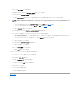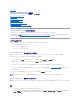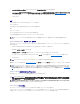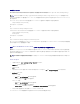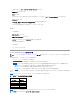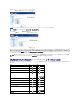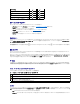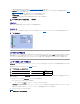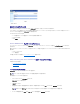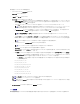Users Guide
図4-2 は、モジュラーシステムに管理者権限でログインしたユーザー用のサンプル Server Administrator ホームページのレイアウトを示します。
図 4-2サンプル Server Administrator ホームページ - モジュラーシステム
システムツリーのオブジェクトをクリックすると、そのオブジェクトに対応する処置ウィンドウが開きます。主なカテゴリを選択するには処置タブをクリックし、詳細情報や特定の処置にアクセスするには処
置タブのサブカテゴリをクリックして、処置ウィンドウを移動します。処置ウィンドウのデータ領域に表示される情報は、システムログから、状態インジケータ、システムプローブゲージまでさまざまです。処
置ウィンドウのデータ領域で下線が付いたアイテムには、さらに詳細レベルの機能があります。下線が付いたアイテムをクリックすると、処置ウィンドウに詳細レベルを持つ新しいデータ領域が作成されま
す。たとえば、プロパティ 処置タブの 正常性 サブカテゴリにある メインシステムシャーシ / メインシステム をクリックすると、正常性状態をモニタしたメインシステムシャーシ / メインシステム オブ
ジェクトに含まれるすべてのコンポーネントの正常性状態が表示されます。
モジュラおよび非モジュラシステムにおける Server Administrator ユーザーインタフェースの違い
以下の表では、モジュラおよび非モジュラシステムにおいて利用できる Server Administrator 機能を記載しています。チェックマークは対象の機能が利用可能であること、×印は利用できないことを
意味しています。
メモ: 設定可能なシステムツリーオブジェクト、システムコンポーネント、処置タブ、およびデータ領域機能を表示するには、管理者またはパワーユーザー権限が必要です。さらに、管理者権限
でログインしたユーザーのみが、シャットダウン タブに含まれているシャットダウン機能などの重要なシステム機能にアクセスできます。
機能
モジュラーシステム
非モジュラーシステム
バッテリー
電源ユニット
ファン
ハードウェアパフォーマンス
(xx0x システム以降)
イントルージョン
メモリ
ネットワーク
ポート
Power Management
(xx0x システム以降)
プロセッサ